Google es notoriamente conocido por cerrar proyectos. Una de esas bajas incluye Google Hangouts, la mediocre aplicación de mensajería multiplataforma del gigante tecnológico. Google actualizó su plataforma Hangouts y la fusionó con Google Chat. Aunque se trata de una especie de relanzamiento o fusión de la plataforma anterior, todas sus conversaciones de Hangouts no se transferirán a Chat automáticamente.
Si tiene chats que valora en la aplicación Hangouts ahora desaparecida, así es como puede guardarlos. No se podrá acceder a Hangouts para la web a partir del 1 de noviembre de 2022 en adelante. Los usuarios solo tienen hasta el 1 de enero de 2023 para descargar o transferir todos sus datos de Hangouts, así que es mejor que actúes ahora.
Cómo guardar chats antiguos de Google Hangouts
Guardar o migrar todos sus datos de Hangouts solo se puede hacer en la web a través de Google Takeout. Coge tu PC, computadora portátil, o Chromebook para seguir estas instrucciones.
1. Ir a comida para llevar.google.com.
2. Inicia sesión con tu cuenta de Hangouts de Google.
3. Hacer clic Deseleccionar todo.
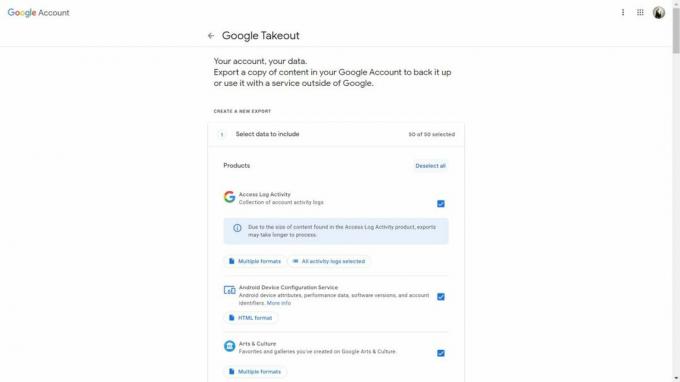
4. Encontrar y selecciona Hangouts.

5. Desplácese hasta la parte inferior y haga clic en Próximo paso.
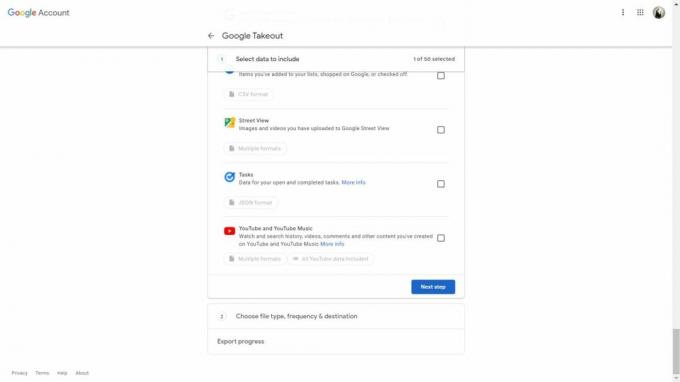
6. Escoge tu destino de descarga, Tipo de archivo, frecuencia, y tamaño del archivo, y pulsa el Crear exportación botón. Tenga en cuenta que Hangouts se está cerrando, por lo que elegir cualquier frecuencia que no sea una exportación es inútil.
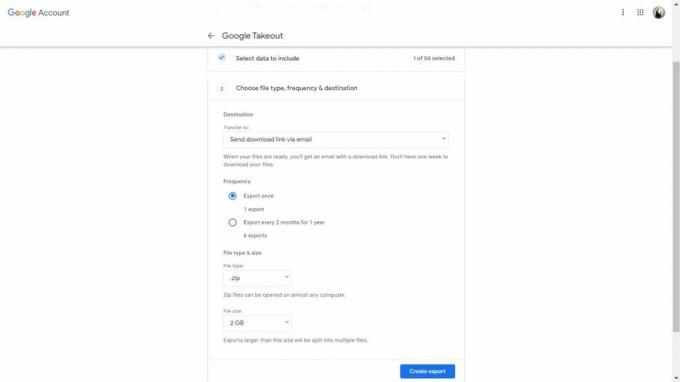
Solo puede exportar una copia de sus datos de Google Hangouts en .cremallera o .tgz formatos, y cualquier archivo de más de 2 GB se divide automáticamente en varios archivos. En cuanto a la ubicación para guardar, Google ofrece enviarle un enlace de descarga por correo electrónico cuando esté listo o transferir los datos a uno de los cuatro plataformas de almacenamiento en la nube: Google Drive, Dropbox, Microsoft OneDrive y Box.
Una vez que haya seleccionado todo e iniciado el proceso, Google compilará todos sus datos de Hangouts y los enviará a su destino de almacenamiento preferido. Según el tamaño de sus datos, la cantidad de tiempo que lleva este paso varía mucho entre los usuarios. Sin embargo, no se preocupe, Google le notificará por correo electrónico cada vez que sus datos de Hangouts estén preparados y listos para descargarse, para que no se pierda nada.
Comprender la transición de Google Hangouts a Chat
Google ha tenido un camino largo y rocoso con el cierre de Hangouts. Los usuarios no estaban contentos cuando la empresa comenzó a realizar la transición a Google Chat. Aunque Hangouts nunca fue tan popular como otros aplicaciones de mensajería como WhatsApp, tenía una base de usuarios suficiente. Chat, según muchos usuarios, se sintió como una "rebaja" de Hangouts.
Después de mucha agitación, Google siguió migrando usuarios a Chat en una "migración por etapas", que ya lleva más de dos años. Enero marcará el punto final en la muerte dolorosamente prolongada de Google Hangouts. Con suerte, Google logrará con éxito su objetivo de crear una plataforma de mensajería mejor y más unificada que pueda competir contra servicios como Slack.
